
- •Введение
- •Условности и сокращения
- •Глава 1. Назначение системы
- •1.1. Варианты работы системы
- •1.1.1. Режим построения вала
- •1.1.2. Режим расчета механических передач
- •1.3. Начало работы с библиотекой
- •Глава 2. Интерфейс модуля построения
- •2.1. Панель управления
- •2.1.2. Команды построения дополнительных изображений
- •2.1.3. Команды вызова дополнительных модулей системы
- •2.1.4. Команда настройки параметров работы системы
- •2.2. Инструментальная панель внешнего контура
- •2.3. Инструментальная панель внутреннего контура
- •2.4. Меню сил и моментов
- •2.5. Контекстное меню дерева ступеней
- •2.6. Калькулятор
- •2.7. Команды управления изображением проектируемой ступени
- •Глава 3. Создание и редактирование моделей
- •3.1. Начало построения
- •3.2. Редактирование модели
- •Глава 4. Построение внешнего контура
- •4.1. Общие приемы работы
- •4.1.1. Построение основной ступени
- •4.1.2. Построение дополнительных элементов
- •4.1.3. Изменение взаимного расположения ступеней
- •4.2. Цилиндрическая ступень
- •4.2.1. Канавки
- •4.2.2. Резьба
- •4.2.3. Шлицы
- •4.2.4. Шпоночные пазы
- •4.2.5. Подшипники
- •4.2.6. Кольцевые пазы
- •4.2.7. Лыска
- •4.3. Коническая ступень
- •4.3.1. Шпоночные пазы
- •4.3.2. Кольцевые пазы
- •4.4. Шестигранник
- •4.5. Квадрат
- •4.6. Сфера
- •4.7. Элементы механических передач
- •4.7.1. Шестерня цилиндрической зубчатой передачи
- •4.7.2. Шестерня конической передачи с прямыми зубьями
- •4.7.3. Шестерня конической передачи с круговыми зубьями
- •4.7.4. Червяк цилиндрической червячной передачи
- •4.7.5. Червячное колесо
- •4.7.6. Звездочка цепной передачи с роликовой цепью
- •4.7.7. Шкив клиноременной передачи
- •Глава 5. Построение внутреннего контура
- •5.1. Общие приемы работы
- •5.1.1. Построение основной ступени
- •5.1.2. Построение дополнительных элементов
- •5.1.3. Изменение базового торца ступени
- •5.2. Цилиндрическая ступень внутреннего контура
- •5.2.1. Канавки
- •5.2.2. Резьба
- •5.2.3. Шлицы
- •5.2.4. Шпоночные пазы
- •5.2.5. Подшипники
- •5.3. Коническая ступень внутреннего контура
- •5.3.1. Шпоночные пазы
- •5.4. Квадрат внутреннего контура
- •5.5. Глухое отверстие
- •5.6. Центровое отверстие
- •5.7. Шестерня цилиндрической передачи внутреннего зацепления
- •5.7.1. Таблица параметров цилиндрической шестерни с внутренними зубьями
- •5.7.2. Профиль внутренних эвольвентных зубьев
- •Глава 6. Приложение нагрузки
- •6.1. Радиальные и осевые силы
- •6.1.1. Задание радиальных и осевых сил через проекции
- •6.1.2. Задание радиальных и осевых сил через вектор
- •6.2. Распределенная нагрузка
- •6.3. Изгибающий момент
- •6.4. Крутящий момент
- •6.5. Крутящий момент от зубчатой передачи
- •Глава 7. Модуль расчета механических передач
- •7.1. Общие приемы работы
- •7.1.1. Единицы измерения исходных данных
- •7.1.2. Управление исходными данными
- •7.1.3. Инструментальные панели
- •7.1.4. Использование Модуля выбора материалов
- •Глава 8. Цилиндрическая зубчатая передача внешнего зацепления
- •8.1. Геометрический расчет
- •8.1.1. Варианты расчета
- •8.1.2. Описание расчета
- •8.2. Расчет на прочность
- •8.3. Расчет на долговечность
- •Глава 9. Цилиндрическая зубчатая передача внутреннего зацепления
- •9.1. Геометрический расчет
- •9.1.1. Варианты расчета
- •9.1.2. Описание расчета
- •9.2. Расчет на прочность
- •9.3. Расчет на долговечность
- •Глава 10. Коническая передача с круговыми зубьями
- •10.1. Геометрический расчет
- •10.1.1. Варианты расчета
- •10.1.2. Описание расчета
- •10.2. Расчет на прочность
- •10.3. Расчет на долговечность
- •Глава 11. Коническая передача с прямыми зубьями
- •11.1. Геометрический расчет
- •11.1.1. Варианты расчета
- •11.1.2. Описание расчета
- •11.2. Расчет на прочность
- •11.3. Расчет на долговечность
- •Глава 12. Червячная цилиндрическая передача
- •12.1. Геометрический расчет
- •12.1.1. Варианты расчета
- •12.1.2. Описание расчета
- •12.2. Расчет на прочность
- •12.3. Расчет на теплостойкость
- •Глава 13. Цепная передача
- •13.1. Геометрический расчет
- •13.2. Проектный расчет
- •13.3. Расчет на работоспособность
- •Глава 14. Клиноременная передача
- •14.1. Проектный расчет
- •15.1. Проектный расчет
- •Глава 16. Модуль расчета валов и подшипников
- •16.1. Общие сведения
- •16.1.1. Назначение модуля
- •16.1.2. Загрузка модуля
- •16.1.3. Интерфейс модуля
- •16.1.4. Панель инструментов
- •16.1.5. Завершение работы модуля
- •16.2. Настройка параметров графиков и отчетов
- •16.2.1. Параметры построения графиков
- •16.2.2. Параметры страницы отчета
- •16.3. Выбор материала вала
- •16.4. Выбор шероховатости поверхностей вала
- •Глава 17. Расчет вала
- •17.1. Управление расчетом
- •17.2. Просмотр результатов расчета вала
- •17.3. Управление отчетами о результатах расчета вала
- •17.3.1. Выбор типов формируемых графиков и отчетов
- •17.3.3. Просмотр отчета, сформированного в FastReport
- •17.4. Примерный алгоритм расчета вала
- •Глава 18. Расчет подшипников
- •18.1. Общий расчет
- •18.2. Расчет на тепловыделение
- •18.3. Отчет о результатах расчета подшипников
- •Глава 19. Модуль выбора материалов
- •19.1. Общие сведения
- •19.1.1. Загрузка модуля
- •19.1.2. Интерфейс модуля
- •19.1.3. Панель инструментов
- •19.1.4. Завершение работы модуля
- •19.2. Работа в режиме выбора материала
- •19.2.1. Выбор материала
- •19.2.2. Сортировка списка материалов
- •19.2.3. Отчет о свойствах материала
- •19.2.4. Сокрытие записи базового материала
- •19.2.5. Удаление записи пользовательского материала
- •19.2.6. Восстановление списка базовых материалов
- •19.2.7. Просмотр справочника «ЛОЦМАН: Материалы и сортаменты»
- •19.2.8. Переход в режим редактирования свойств материалов
- •19.3. Работа в режиме изменения свойств материала
- •19.3.1. Редактирование свойств материала
- •19.3.2. Ввод нового материала в базу данных
- •19.3.3. Редактирование свойств текущего пользовательского материала
- •19.3.4. Просмотр справочника «ЛОЦМАН: Материалы и сортаменты»
- •19.3.5. Выбор материала из справочника «ЛОЦМАН: Материалы и сортаменты»
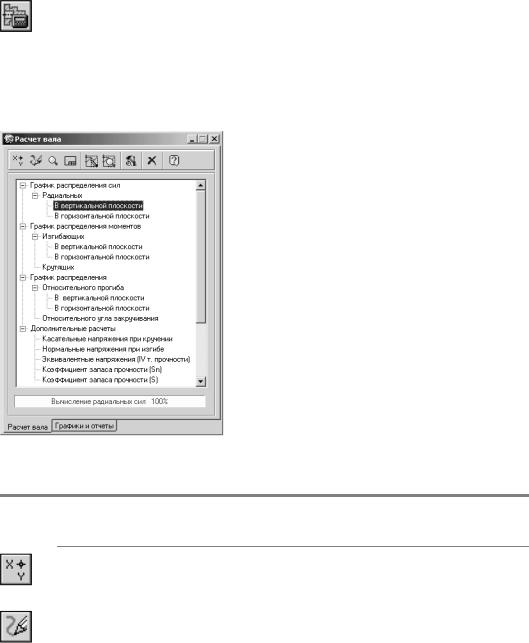
Глава 17.
Расчет вала
Для перехода к расчету вала нажмите на панели инструментов главного окна КОМПАС ShaftCalc (рис. 16.1 на с. 171) кнопку Расчет вала. Откроется одноименное команде ок! но (рис. 17.1). С его помощью вы сможете:
▼выполнить различные виды расчетов вала;
▼снять значения с графиков, построенных в результате расчетов;
▼перейти в режим формирования отчетных графиков;
▼настроить параметры выводимых графиков и формируемых отчетов.
Вверхней части окна Расчет вала расположена па! нель инструментов. Она содержит кнопки управления графиками, получаемыми в результате расчета, а так! же кнопку вызова группы команд настройки парамет! ров вала и отображения графиков (табл. 17.1).
Врабочей области окна находится дерево вариантов расчета. Каждый конечный элемент ветви дерева соот! ветствует виду расчета, который можно выполнить.
Внижней части окна размещен прогресс!индикатор, где указан вид текущего расчета.
Для формирования списка графиков, которые войдут в отчет, и для выбора формы отчета в нижней части окна Расчет вала находится вкладка Графики и рас четы. О выборе варианта оформления отчета расска! зано в разделе 17.3.1 на с. 181.
Чтобы установить параметры построения графиков, нажмите на панели инструментов кнопку Сервис, вы! берите из раскрывшегося меню команду Настройки и
Рис. 17.1. задайте значения в соответствии с правилами, описан! ными в разделе 16.2 на с. 174.
Табл. 17.1. Назначение кнопок панели инструментов окна Расчет вала
Команда |
Назначение и использование команды |
|
|
Команды управления изображением в документе КОМПАС График
Активизировать |
Передача управления КОМПАС!График для использования |
курсор |
имеющихся в нем команд управления изображением. Чтобы |
|
прервать выполнение команды, нажмите клавишу <Esc>. |
Обновить |
Автоматическое перестроение изображения в активном окне |
изображение |
КОМПАС!График без изменения масштаба. |
|
Рекомендуется использовать для удаления с экрана вспомога! |
|
тельных линий, возникших в процессе работы с системой. |
178
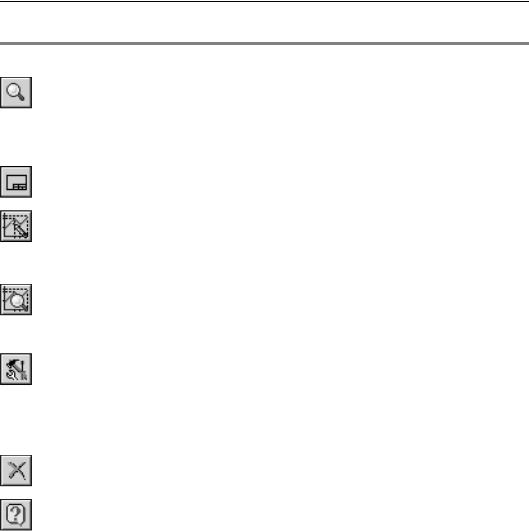
Глава 17. Расчет вала
Табл. 17.1. Назначение кнопок панели инструментов окна Расчет вала
Команда |
Назначение и использование команды |
|
|
Увеличить |
Отображение выбранной области чертежа во весь экран. |
масштабной |
Вызовите команду. Щелкните мышью, обозначая один из углов |
рамкой |
увеличиваемой области. Не отпуская клавишу мыши, |
|
переместите курсор, выделяя область рамкой. Щелкните |
|
мышью, фиксируя диагональ увеличиваемой области. |
Показать все |
Изменение масштаба в активном окне КОМПАС!График с целью |
|
отображения всего документа. |
Снять значения |
По окончании расчета вызовите эту команду, чтобы получить |
с графика |
точную информацию о значении рассчитанного параметра в |
|
указанной точке графика. Система перейдет в режим |
|
трассировки графика (см. раздел 17.2 на с. 180). |
Показать |
Отображение графика на всю видимую область рабочего окна |
график |
КОМПАС!График. |
|
|
|
Сервисные команды |
|
|
Сервис |
Вызов подменю, содержащего команды: |
|
▼ Шероховатость поверхностей вала (см. раздел 16.4 на |
|
с. 177); |
|
▼ Изменить материал вала (см. раздел 16.3 на с. 176); |
|
▼ Настройки (см. раздел 16.2 на с. 174). |
Отмена |
Нажмите эту кнопку, чтобы закрыть окно Расчет вала. |
Справка |
Нажмите эту кнопку, чтобы вызвать справочную систему модуля |
|
КОМПАС ShaftCalc. |
|
|
17.1.Управление расчетом
Для модели вала, построенной в КОМПАС SHAFT 2D V6, вы можете выполнить расчеты:
▼радиальных сил в горизонтальной и вертикальной плоскостях;
▼изгибающих моментов в горизонтальной и вертикальной плоскостях (если опора одна, то данная опора считается абсолютно жесткой, т. е. заделкой);
▼крутящих моментов;
▼нормальных напряжений (по IV теории прочности);
▼касательных напряжений при кручении;
▼относительного угла закручивания;
▼прогиба вала относительно опор в горизонтальной и вертикальной плоскостях (при на! личии двух опор);
179
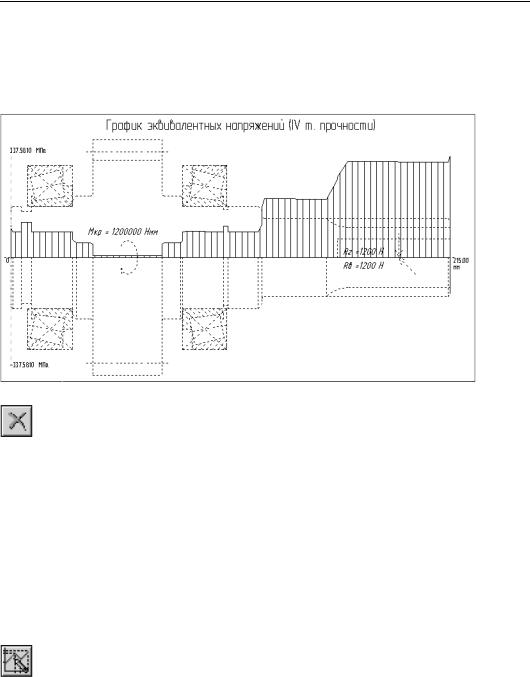
Часть IV. Расчет валов и подшипников
▼коэффициента запаса усталостной прочности.
Чтобы начать расчет, дважды щелкните мышью на том конечном элементе ветви дерева вариантов расчета (рис. 17.1 на с. 178), который соответствует требуемому виду расчета.
По окончании вычислений на модель вала будет наложен график, построенный в резуль! тате расчета (рис. 17.2).
Рис. 17.2.
Чтобы закончить расчеты и перейти в главное окно модуля КОМПАС ShaftCalc, нажмите на панели инструментов кнопку Отмена.
17.2.Просмотр результатов расчета вала
Для просмотра графиков, полученных в результате расчета вала, воспользуйтесь кноп! ками вызова команд управления изображением в документе КОМПАС!График, располо! женными на панели инструментов окна Расчет вала (см. табл. 17.1):
▼Активизировать курсор;
▼Увеличить масштабной рамкой;
▼Обновить изображение;
▼Показать все;
▼Показать график.
Чтобы получить точную информацию о значении рассчитанного параметра в указанной точке графика, нажмите на панели инструментов кнопку Снять значения с графика. Откроется окно Трассировка графика (рис. 17.3).
Управление будет передано КОМПАС!График. В поле чертежа КОМПАС!График появится курсор. При помощи мыши или клавиш управления курсором укажите точку на графике и щелкните левой клавишей мыши или нажмите клавишу <Enter>. В окне Трассировка графика в полях Искомая величина и Расстояние от левого края вала появятся значения параметров в этой точке.
180
